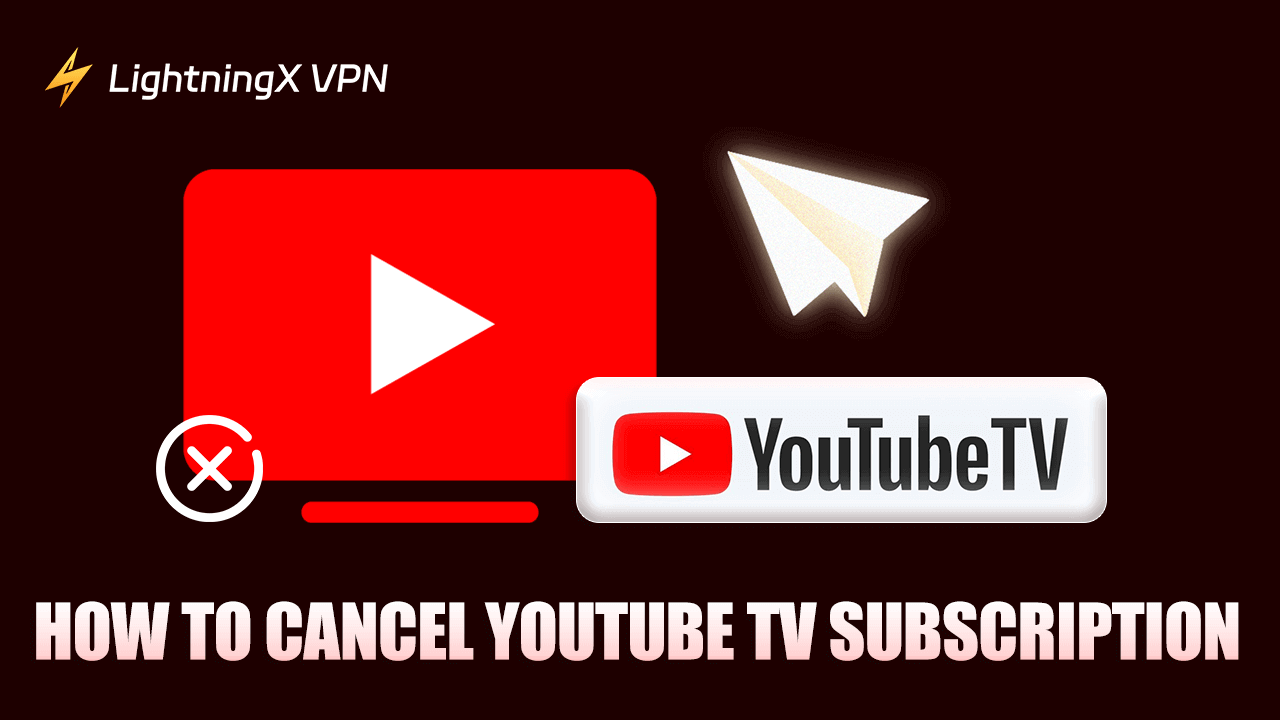Esta publicación principalmente introduce cómo cancelar la suscripción a YouTube TV si ya no deseas usarlo o tienes una mejor alternativa. Se proporcionan guías para diferentes dispositivos. Además, este post ofrece algunos consejos para ayudarte a resolver problemas con el proceso de cancelación, explorar alternativas a la cancelación, etc.
Sobre YouTube TV y Razones para Cancelar tu Suscripción
YouTube TV, operado por YouTube, es un popular servicio de streaming de TV en vivo que permite a los usuarios ver programas de televisión en vivo de ABC, NBC, CBS, FOX, ESPN, HGTV, NFL Network y más de 100 canales de televisión. Está disponible en computadoras, teléfonos, tabletas, televisores inteligentes, dispositivos de streaming, consolas de videojuegos, etc.
YouTube TV es un servicio de suscripción. Con una suscripción, puedes disfrutar de programas de TV en vivo locales y nacionales, deportes, noticias de última hora, etc. También ofrece un DVR basado en la nube con almacenamiento ilimitado para permitirte grabar tus programas favoritos para verlos más tarde.
Aunque YouTube TV es un buen servicio de streaming, hay algunas situaciones en las que podrías considerar cancelar tu suscripción. Por ejemplo, cuando deseas reducir tus gastos, cambiar a otra plataforma de streaming, o simplemente tomar un descanso de este servicio de TV.
Afortunadamente, puedes cancelar tu suscripción a YouTube TV en cualquier momento. Consulta las guías detalladas a continuación.
Cómo Cancelar la Suscripción a YouTube TV en una Computadora
Paso 1. Abre un navegador web en tu computadora con Windows o Mac. Visita el sitio web oficial de YouTube TV.
Paso 2. Si aún no has iniciado sesión, haz clic en el botón de Iniciar Sesión en la esquina superior derecha e inicia sesión en tu cuenta de YouTube TV.
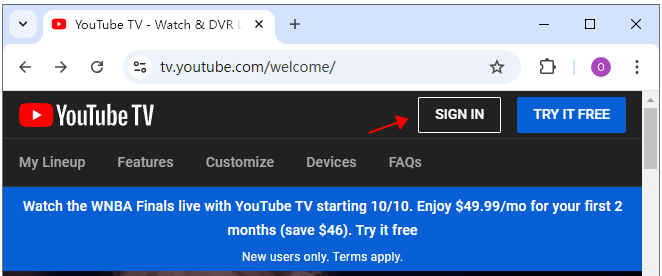
Paso 3. Después de iniciar sesión, haz clic en tu ícono de perfil en la esquina superior derecha y selecciona Configuración en el menú desplegable.
Paso 4. En la página de configuración de tu cuenta, haz clic en la pestaña Membresía desde el panel izquierdo. Haz clic en “Pausar o cancelar membresía” bajo la opción de YouTube TV.
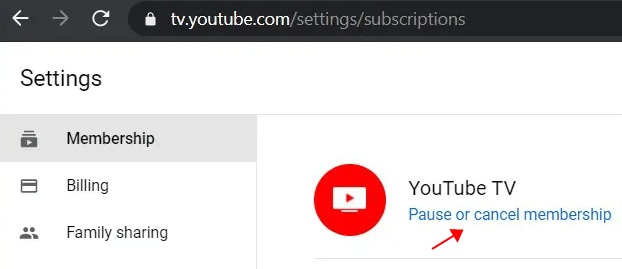
Paso 5. En la nueva ventana, haz clic en Cancelar Membresía. Selecciona la razón por la que deseas cancelar tu suscripción y haz clic en “Continuar con la cancelación”.
Paso 6. Haz clic en el botón “Cancelar Membresía” para confirmar tu acción.
Después de la cancelación, regresarás a la página de Membresía, y verás una opción de “Reiniciar Membresía” bajo el ícono de YouTube TV.
Artículo relacionado: Cómo cancelar suscripción Netflix en TV, computadora y móvil
Cómo Cancelar Suscripción YouTube TV en iPhone/Android
Paso 1. Inicia la aplicación de YouTube TV en tu iPhone, iPad o teléfono/tableta Android. Inicia sesión en tu cuenta de YouTube TV con tus credenciales.
Paso 2. Toca tu ícono de perfil en la esquina superior derecha y toca “Configuración”.
Paso 3. Toca “Membresía” en la siguiente página para ver tu plan de suscripción a YouTube TV.
Paso 4. Toca el botón “Administrar” junto a tu plan.
Paso 5. Toca “Cancelar Membresía” y sigue las instrucciones para cancelar tu membresía de YouTube TV.
Cómo Cancelar Suscripción YouTube TV en TV (Roku, etc.)
No puedes cancelar directamente tu suscripción a través de la aplicación de YouTube TV en televisores inteligentes o dispositivos de streaming como Apple TV o Roku. Necesitas usar una computadora o dispositivo móvil para completar la cancelación. Puedes consultar los pasos detallados listados anteriormente.
¿Qué Sucede Después de Cancelar la Suscripción a YouTube TV?
Después de cancelar tu suscripción a YouTube TV, aún puedes acceder a YouTube TV hasta el final de tu ciclo de facturación. Sin embargo, si lo cancelas durante el período de prueba gratuito, perderás inmediatamente el acceso a YouTube TV.
Cuando termine tu período de facturación, perderás todas tus redes añadidas, y tus programas grabados expirarán después de 21 días. Si decides reiniciar tu membresía de YouTube en el futuro, es posible que no obtengas los precios promocionales y que no tengas acceso a tus programas grabados previamente.
¿No Puedes Cancelar tu Suscripción a YouTube TV? – 5 Soluciones
Si tienes problemas para cancelar tu suscripción a YouTube TV, puedes intentar los siguientes consejos para resolver el problema.
- Verifica tu conexión a Internet para asegurarte de que estás conectado a una red estable y rápida.
- Prueba con un navegador o dispositivo diferente para realizar el proceso de cancelación.
- Puedes borrar el caché y las cookies de tu navegador e intentarlo de nuevo.
- Asegúrate de haber iniciado sesión en la cuenta correcta de YouTube TV.
- Verifica si hay interrupciones en el servicio de YouTube TV.
- Como último recurso, puedes contactar con el Soporte de YouTube TV para obtener ayuda.
Alternativas a Cancelar la Suscripción a YouTube TV
Pausar tu Membresía de YouTube TV
- Abre tu navegador y sigue la misma operación anterior para acceder a la página de “Pausar o cancelar membresía” en el sitio web de YouTube TV.
- Arrastra el control deslizante para elegir cuántas semanas deseas pausar tu suscripción a YouTube TV. Puedes seleccionar la duración de 4 semanas a 6 meses.
- Haz clic en el botón “Pausar” para pausar tu membresía.
Elegir Otra Suscripción a YouTube TV
YouTube TV ofrece varias suscripciones para que los usuarios elijan. Puedes seleccionar otro plan si no estás satisfecho con tu plan actual.
El plan base de YouTube TV cuesta $72.99/mes. Actualmente, YouTube TV ofrece un descuento, y el plan base cuesta $49.99/mes durante los primeros 2 meses. El precio y el descuento pueden cambiar con el tiempo, puedes visitar el sitio web oficial de YouTube TV para conocer el precio exacto.
YouTube TV también ofrece un plan “YouTube TV Base Plan + NFL Sunday Ticket”. Te permite combinar tu NFL Sunday Ticket y YouTube TV y ver la mayoría de los partidos en vivo de la NFL en un solo lugar.
Usar una VPN para Acceder y Ver YouTube TV en Vivo
En algunos países, YouTube TV puede no estar disponible debido a restricciones regionales u otras restricciones.
Una VPN te ayuda a superar fácilmente el límite y acceder exitosamente a YouTube TV.
LightningX VPN es una VPN de primera para Windows, Mac, Android, iOS, TV, Linux, Chrome, Firefox, Edge, etc. Ofrece más de 2000 servidores en más de 70 países.
Puedes usar LightningX VPN para acceder fácilmente a contenido global, sitios web, aplicaciones y servicios. Úsalo para acceder a YouTube TV, YouTube, Apple TV+, Netflix, Disney+, HBO Max, Hulu, Instagram, TikTok, Facebook, Telegram, Twitter, Steam, Discord, ChatGPT, y más.
Protocolos y algoritmos de encriptación fuertes y una estricta política de no registros aseguran tu privacidad y seguridad en línea.

Conclusión
Este post ofrece una guía paso a paso sobre cómo cancelar la suscripción a YouTube TV en diferentes dispositivos. También se incluye otra información relacionada con el proceso de cancelación, esperamos que sea de ayuda.